Xóa cột trong danh sách hoặc thư viện
Applies To
SharePoint Server Phiên bản đăng ký SharePoint Server 2019 SharePoint Server 2016 SharePoint Server 2013 SharePoint Server 2013 Enterprise SharePoint trong Microsoft 365 Office dành cho doanh nghiệp SharePoint Server 2010Cột danh sách Microsoft SharePoint giúp bạn nhóm, phân loại và theo dõi thông tin, chẳng hạn như tên phòng ban và ID dự án. Bạn có thể sửa đổi các cột trong danh sách và thư viện và khi bạn không còn cần cột trong danh sách hoặc thư viện, bạn có thể xóa cột đó. Hoặc bạn có thể xóa cột site khỏi SharePoint. Nếu bạn đang sử dụng Microsoft Teams, xem mục Bắt đầu với Danh sách trong Microsoft Teams.
-
Đi tới danh sách hoặc thư viện mà bạn muốn xóa cột.
Hoặc từ một SharePoint, chọn Cài đặt
-
Chọn tiêu đề cột cho cột bạn muốn xóa, rồi từ menu, chọn Cài đặt cột và >chỉnh sửa.
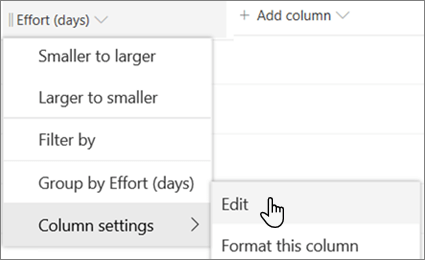
-
Ở cuối ngăn Chỉnh sửa cột, chọn Xóa.
-
Để xóa bỏ vĩnh viễn cột và dữ liệu trong cột, hãy chọn Xóa.
Lưu ý: Các danh sách và thư viện chứa các cột bắt buộc không thể xóa được, chẳng hạn như Tiêu đề hoặc Tên. Nếu không thể xóa cột, nút Xóa sẽ không khả dụng. Để ẩn cột, hãy chọn tiêu đề cột, sau đó chọn Thiết đặt cột và sau đó Ẩn cột này.
-
Đi tới danh sách hoặc thư viện.
-
Ví dụ, từ một site SharePoint, hãy chọn Thiết > Nội dung Site, rồi chọn tên danh sách hoặc thư viện của bạn.
-
Trên dải băng, chọn tab Danh sáchhoặc Thư viện.
-
Trong nhóm Thiết đặt, chọn Thiết đặt Danh sách hoặc Thiết đặt Thư viện.
-
Trên trang Thiết đặt Danh sách hoặc Thiết đặt Thư viện, trong phần Cột, hãy chọn tên cột mà bạn muốn xóa.
-
Cuộn xuống cuối ngăn Thay đổi Cột, rồi chọn Xóa
-
Để xóa vĩnh viễn cột và dữ liệu trong cột, chọn OK.
Lưu ý: Các danh sách và thư viện chứa các cột bắt buộc không thể xóa được, chẳng hạn như Tiêu đề hoặc Tên. Nếu không thể xóa cột, nút Xóa sẽ không khả dụng. Nếu bạn không thể xóa cột nhưng không muốn cột xuất hiện trong dạng xem, bạn có thể ẩn cột đó khỏi dạng xem.











